Wi-Fi-yhteydet ovat elintärkeitä varmistaaksemme, että olemme yhteydessä Internetiin ja siten maailmaan. Älykkäiden laitteiden tulo on myös lisännyt Wi-Fi-tekniikan tarvetta, joka voi tukea useita laitteita.
Vanhoja reitittimiä käyttäneillä ihmisillä voi olla vaikeuksia lisätä lisää laitteita Wi-Fi-verkkoonsa, koska reitittimen tukeman laitteen raja on saavutettu. Myös nykyaikaiset reitittimet tukevat rajoitettuja laitteita, jotka aiheuttavat saman ongelman sekä vanhoille että uusille Wi-Fi-käyttäjille: kuinka he voivat yhdistää enemmän laitteita Wi-Fi- ohjelmaansa.
Jatka lukemista, kun käsittelemme ongelmia muutamalla lisävinkillä varmistaaksesi, että laitteesi toimivat tehokkaasti, kun ne on kytketty Wi-Fi: hen .
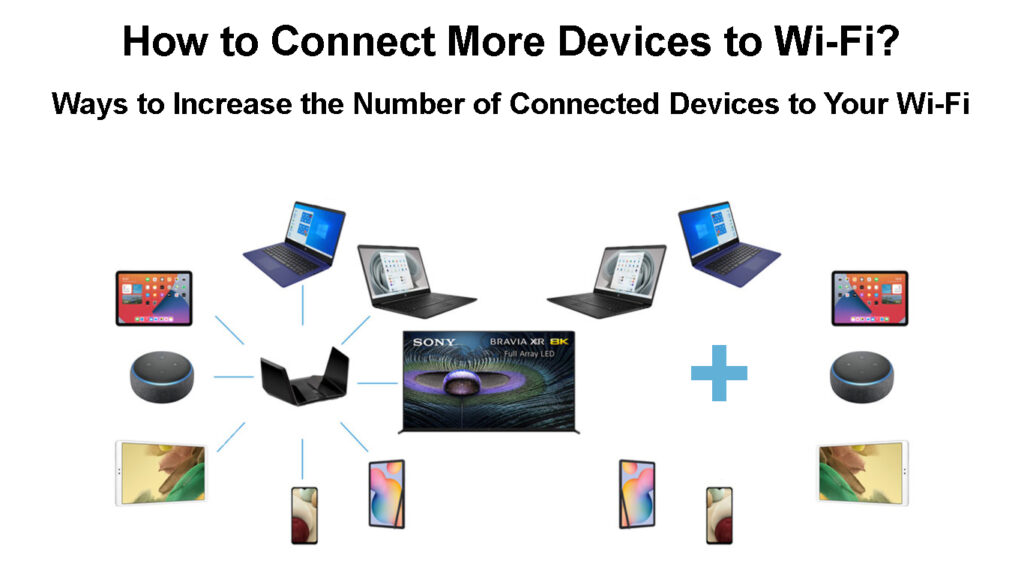
Kuinka monta laitetta Wi-Fi-reitittimen kahva voi?
Ennen kuin löydät tapoja lisätä lisää laitteita Wi-Fi-verkkoosi , sinun pitäisi tietää, kuinka monta laitetta nykyinen yhteys voi tukea. Se on kätevä, koska se auttaa sinua ymmärtämään, jos uudemmat laitteet eivät ole yhteydessä Wi-Fi: hen. Loppujen lopuksi, onko raja saavutettu vai onko se yksinkertainen toimintahäiriö ? Jos olet varma, että reititin ei voi käsitellä enemmän laitteita, voit yrittää lisätä tukemiensa laitteiden enimmäismäärää.
Teoreettisesti reititin voi yhdistää IP -osoitteet mahdollisimman moniin asiakkaisiin. Reititin voisi käyttää 253 käytettävissä olevaa IP: tä /24 -aliverkossa tai jopa 65533 /16 -aliverkossa.
Se ei kuitenkaan ole käytännössä mahdollista erilaisten rajoitusten vuoksi. Esimerkiksi, jos yhdistät 253 laitetta reitittimeen vain siksi, että pystyt, kaikki nämä laitteet luottavat samaan Internet -yhteyteen . Tämä tarkoittaa, että Internet -nopeudet heikentyisivät, kun useammat laitteet muodostavat yhteyden reitittimeen.
Kotireitittimillä ei myöskään ole prosessointitehoa käsitellä monia langattomia asiakkaita. Jos kuorit reitittimen liian monella laitteella, se ylikuumenee ja tappaa reitittimen kokonaan.
Toinen rajoitus on, että monet langattomat laitteet aiheuttavat signaalin häiriöitä toisiinsa ja muihin langattomiin laitteisiin. Häiriöt huonontaisivat suuresti Wi-Fi-signaalia, koska Wi-Fi-kanavien päällekkäiset näkökohdat ovat.
Tämän seurauksena valmistajat räätälöivät reitittimensä yllä olevien tekijöiden perusteella. Ne varmistavat, että reititin tukee rajoitettuja laitteita samanaikaisesti, yleensä 30-50 laitetta tai jopa 100 edistyneille reitittimille ja verkkoverkoille . Tällä tavalla reititin kestää pidempään ja tarjoaa laadukasta palvelua.
Joten tietääksesi tarkan määrän Wi-Fi-asiakkaita, joita reitittimesi tukee, voit kysyä käyttöohjeesta tai suorittaa Internet-hakuja valmistajien verkkosivustolta.
Yhdistettyjen laitteiden lukumäärän vaikutus Wi-Fi-suorituskykyyn
Kuinka lisätä lisää laitteita Wi-Fi: hen
Alla olevat ehdotukset auttavat sinua lisäämään lisää langattomia asiakkaita kodin Wi-Fi-verkkoon .
Käytä ylimääräistä reititintä
Usko tai älä, voit silti käyttää vanhaa reititintäsi yhdistääksesi lisää laitteita kodin Wi-Fi-palveluun. Ja parasta on, että reitittimet on varustettu DHCP -palvelimilla, mikä tarkoittaa, että IP -osoitteita on saatavana enemmän.
Reitittimien asteittaiset reitittimet edellyttävät kahden reitittimen yhdistämistä Ethernet -kaapelilla . Siksi voit määrittää kaksi tai useampia reitittimiä jakamaan saman Internet-yhteyden, mutta lähettämään erilliset Wi-Fi-verkot. Toiminta tunnetaan myös nimellä Wan Cascade -yrityksen lähiverkko .
Tämä tarkoittaa, että Ethernet -kaapeli kulkee ensisijaisesta reitittimestä LAN -portista toissijaiseen reitittimiin WAN -satamaan. Ensisijainen reititin kohtelee toissijaista reititintä kuin mikä tahansa verkon laite. Samanaikaisesti toissijainen reititin reitittää kaiken liikenteen ensisijaisesta reitittimestä asianmukaisiin asiakkaille.
Jos haluat suorittaa lähiverkon tehokkaasti WAN -kaskadille, varmista ensin, että reitittimet eivät jaa IP -osoitteita; Jos he tekevät niin, sinun tulisi muuttaa kolmas oktetti toissijaisten reitittimien IP -osoitteessa .
Varmista sitten, että toissijainen reititin käyttää aliverkkoa, mieluiten 255.255.255.0 -aliverkon peitettä niin, että molemmat reitittimet käyttävät erilaisia IP -alueita IP -törmäysten välttämiseksi.
Kun olet päivittänyt IP -osoitteet ja aliverkon naamarit erikseen jokaiselle reitittimelle, kytke ne käyttämällä ethernet -kaapelia, joka toimii ensisijaisesta reitittimestä LAN -portista toissijaisten reitittimien WAN -porttiin. Tällä kokoonpanolla on myös lisäetu, jonka avulla voit yhdistää enemmän Ethernet -laitteita reitittimiin.
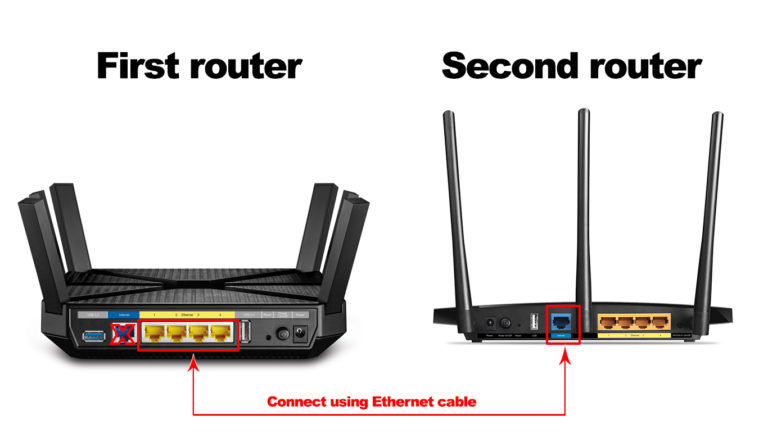
Eri reitittimillä on erilaisia menettelytapoja IP -asetusten päivittämiseen; Siksi käytä käsikirjaa ja päivitä ne, kun olet käyttänyt IP -asetuksia, kuten yllä on todettu.
Voit myös määrittää toissijaisen reitittimen toimimaan laajennuksena, mikä lisää Wi-Fi-aluetta. Tällainen asennus tunnetaan LAN-to-Lan-kaskadina , joka vaatii sinun poistamaan DHCP-asetus käytöstä toissijaisessa reitittimessä.
Vaihtoehtoisesti voit kytkeä kaksi tai useampia reitittimiä langattomasti ja kiinnittää reitittimen käyttötilat, kuten toistin ja siltatila käyttääksesi toissijaista reititintä Wi-Fi-tehosterokoksena. Nämä ovat reitittimien ennalta asetettuja tiloja, joiden avulla reitittimet voivat muodostaa yhteyden langattomasti ensisijaiseen reitittimeen ja lähettää signaalin uudelleen.
Ihanteellinen asetus kahdelle reitittimelle Wi-Fi-laitteiden määrän lisäämiseksi on käyttää LAN-to-Wan-kaskadia. Tämä johtuu siitä, että molemmat reitittimet säilyttävät reitityskapasiteettinsa.
TP-Link Wi-Fi -reitittimen kääntäminen tukiasemeksi
Tarkista reitittimien asetukset
Toinen vaihtoehto on tarkistaa reitittimien asetukset nähdäksesi, antaako sen päivittää asiakkaiden lukumäärän, jonka se voi samanaikaisesti palvella. Oletetaan, että sinulla on sellainen moderni tai edistynyt reititin; Vaihda asetukset siten, että reititin tukee eniten asiakkaita, joita se voi.
Toinen asetus, joka sinun on myös tarkistettava, onko reititin asetettu käyttämään asetuksia, kuten Mac -osoitteen suodatus . Jos reititin asetetaan sallioluettelon käyttämiseksi, reititin kieltää Wi-Fi-pääsyn laitteisiin , joilla on erilaiset MAC-osoitteet, lukuun ottamatta reitittimessä rekisteröityjä. Onneksi voit torjua tämän poistamalla MAC -osoitteiden suodatuksen käytöstä.
Vähennä myös DHCP: n vuokrasopimusten uusimisaika reitittimellä. Tällä tavoin IP-osoitteet, jotka ovat viime aikoina olleet käytössä, mutta joita ei enää käytetä, voi olla saatavana uudelleensuunnitteluun nopeammin.
Mikä on DHCP: n vuokrasopimus ja miten sitä muuttaa?
Yhteenvetona voidaan todeta, että sinun tulee poistaa joitain Wi-Fi-rajoittavia ominaisuuksia, jotta enemmän laitteita voi liittyä verkkoon. Tarkka menettely ominaisuuksien poistamiseksi, kuten MAC -osoitteiden suodatus, eroaa reitittimen tuotemerkistä riippuen; Siksi ota aina yhteyttä käyttöohjeeseen.
Hanki parempi reititin
Valmistajat tuottavat aina reitittimiä, jotka vastaavat markkinoiden vaatimuksia, kuten tarvetta tehokkaille reitittimille, jotka voivat yhdistää enemmän laitteita Wi-Fi: hen. Siksi sinun on aina varmistettava, että sinulla on reitittimiä uusimmalla Wi-Fi-tekniikalla , joka mahdollistaa lisää laitteiden yhdistämisen.
Hyvä esimerkki on Wi-Fi 6: n kehittäminen, joka sisältää erilaisia ominaisuuksia varmistaakseen, että reitittimet pystyvät käsittelemään suuria nopeuksia ja enemmän laitteita heikentämättä yhteyttä. Tällaisia ominaisuuksia ovat MU-MIMO ja OFDMA. Wi-Fi 6E -standardissa on myös 6 GHz-kaista, jota ei ole saatavana vanhemmilla reitittimillä.
Wi-Fi 6 selitti
Uudet reitittimet on myös varustettu monikaistamahdollisuuksilla , jotka lisäävät tuettujen laitteiden määrää, koska jokainen kaista toimii itsenäisenä tukiasemana . Ainoa haittapuoli on, että useimmat laitteet eivät ole vielä yhteensopivia Wi-Fi 6: n kanssa, mikä voi asettaa käyttäjille haasteen.
Vaihtoehtoisesti voit saada yritysreitittimen, koska ne ovat tehokkaampia ja konfiguroituja käsittelemään lisää asiakaslaitteita. Jos päätät mennä tällä reitillä, anna teknikon auttaa sinua, koska asettaminen voi olla kiireistä.
Käytä Wi-Fi-laajennusta
Vaihtoehtoisesti voit käyttää langatonta laajennusta verkossa . Laajentajat eivät vain leviää Wi-Fi-signaalia vaikeasti tavoitettaville alueille , vaan jotkut voivat myös lisätä verkon laitteiden määrää.
Jotkut laajennukset on varustettu jopa sekä 2,4- että 5 GHz: n kaistalla , mikä lisää laitteiden lukumäärää, jonka voit muodostaa yhteyden verkon Wi-Fi: hen. Salaisuus on varmistaa , että saat tehokkaan laajennuksen , joka voi tukea monia asiakaslaitteita.
Laajennukset ovat parempia kuin reitittimen määrittäminen toimimaan laajennuksena. Se johtuu siitä, että laajennukset valmistetaan yksinomaan Wi-Fi-signaalialueen laajentamiseksi.
Laajennukset ovat myös parempia, koska mikä tahansa laajennus voi toimia minkä tahansa reitittimen tuotemerkin kanssa.
Voit lisätä useita laajennuksia verkkoosi, mutta mitä enemmän laajennuksia käytät, sitä hitaampi Internet saa.
Kuinka käyttää TP-Link RE605X Extenderiä kotiverkossa
Käytä verkkoverkkoa
Sen sijaan, että yhdistäisit useita APS: ää reitittimeen tai verkkoon toistimia ja laajennuksia, voit ostaa Mesh Network -reitittimen .
Verkkoverkko on ryhmä verkkoinfrastruktuureja, jotka tunnetaan myös nimellä solmut, jotka toimivat yhdessä kodin langattomien huopayhteyksien tarjoamiseksi. Solmut tunnetaan myös nimellä pisteet, mesh -laajennukset tai satelliitit. Yksi näistä solmuista toimii pääreitittimenä, kun taas toiset pisteet levittivät signaalin pääreitittimestä kodin eri osiin . Usein vain reititin yhdistyy Internetiin kaapelin kautta, kun taas pisteet yhdistyvät reitittimeen tai toisiinsa langattomasti.
Solmut kommunikoivat jatkuvasti keskenään vaikuttaakseen asiakaslaitteisiin yhteyden muodostamiseksi parhaaseen käytettävissä olevaan kohtaan.
Ylimääräisten tukiasemien ja edistyneen langattoman tekniikan yhdistelmä lisää merkittävästi verkossa olevien asiakaslaitteiden määrää.
Siksi harkitse verkkoverkkojen saamista, kuten Netgears Orbi Mesh Wi-Fi tai Googles Nest Wi-Fi, verkot asiakaskapasiteetin lisäämiseksi.
Tarkista, mihin sijoitat reitittimen
Alue , jolla etsit reititin, vaikuttaa myös laitteiden määrään, joka voi käyttää langatonta verkkoasi. Siksi tavoitteena on varmistaa, että reititin on keskitetysti sijoitettu siten, että kotona Wi-Fi-signaalit jakautuvat tasavertaisesti.
Varmista myös, että reitittimestä on selkeä näkölinja laitteisiin, jotta Wi-Fi-signaalia häiritsee esteitä .
Varmista myös, että tiedät, minkä reitittimen käyttämäsi antennityyppi, ts. Voit päättää , kuinka antenni kuluttaa parhaan signaalin asianmukaisesti .
Reitittimen sijoitusopas
Kuinka voin tehdä Wi-Fi: stä nopeammin?
Suurin ongelma, joka johtuu siitä, että liian monta laitetta on kytketty Wi-Fi-verkkoosi, on, että Internet-nopeudet vähenevät . Koet viivästymisen suorittaessasi Internet -perustoimintaa, kuten selaamista ja suoratoistoa .
Näin tapahtuu, koska käytettävissä oleva kaistanleveys ei voi tehokkaasti tukea kaikkia laitteita sen venytyksen jälkeen. Voit välttää tämän ja optimoida yhteyden, joten langaton yhteys on huipun suorituskyvyssä.
Huomaa, että jotkut yllä olevat ehdotukset lisäävät lisää laitteita Wi-Fi: lle, toimivat myös varmistaakseen, että käytettävissä oleva kaistanleveys on jakautunut tasaisesti. Ehdotuksia ovat; Käyttämällä verkkoverkkoa, edistynyttä reititintä ja sijoittamalla reititin keskitetysti.
Lopullinen ratkaisu olisi kuitenkin korkeampi kaistanleveysyhteys ja uusimman Wi-Fi-tekniikan käyttäminen.
Sinun tulisi myös sijoittaa tukiasemat huomattava etäisyys toisistaan minimoidaksesi signaalihäiriöiden mahdollisuudet päällekkäisten signaalien vuoksi. Harkitse 5 GHz: n radion käyttöä aina kun mahdollista , koska siinä on enemmän päällekkäisiä kanavia ja lähetyksiä lyhyillä etäisyyksillä. Se varmistaa, että APS: n signaalit eivät törmää naapureiden AP: n tai muiden kodin tukiasemien signaalien kanssa.
Johtopäätös
Tämän artikkelin käymisen jälkeen voit kytkeä lisää laitteita Wi-Fi-verkkoosi. Muista myös saada nopeampi Internet -tilaus siten, että sinulla on mahdollisuus nauttia nopeasta Internetistä huolimatta reitittimestäsi, joka tukee useita laitteita. Modernin reitittimen hankkiminen on myös lopullinen tapa varmistaa, että reititin yhdistää enemmän laitteita ilman koukkua ja vähiten kokoonpanoa. Siksi varmista, että pysyt uusien Wi-Fi-standardien kanssa, kun he tulevat nauttimaan tarjoamistaan etuisuuksista.
